Веб-интерфейс службы управления пользователями¶
Управление пользователями Delta Design осуществляется через веб-интерфейс службы Delta Design Identity. Для перехода на сайт службы управления пользователями введите в адресной строке браузера адрес сервера базы данных и порт службы управления пользователями, указанные при установке сервера базы данных. Пример: «http://192.168.60.88:7030».
Важно! Учетные данные администратора для входа: имя - admin, пароль - Administrator1!
Для авторизации на сайте введите учетные данные администратора, указанные выше и нажмите «Log in» (Войти), см. Рис. 1.

Добавление, просмотр и удаление пользователей осуществляется на странице «Users» (Пользователи), см. Рис. 2.

На странице «Users» (Пользователи) доступны следующие действия:
- «Add User» (Добавить пользователя) - добавить нового пользователя;
- «View» (Просмотреть) - просмотреть данные пользователя и назначить в группу;
- «Edit» (Редактировать) - редактировать имя пользователя и назначит права администратора;
- «Delete» (Удалить) - удалить пользователя.
Добавление, просмотр и удаление групп осуществляется на странице «Groups» (Группы), см. Рис. 3.

На странице «Groups» (Группы) доступны следующие действия:
- «Add Group» (Добавить группу) - добавить новую группы;
- «View» (Просмотреть) - просмотреть группу и добавить пользователей в группу;
- «Delete» (Удалить) - удалить группу.
Добавление и удаление администраторов сайта осуществляется на странице «Admins» (Администраторы), см. Рис. 4.
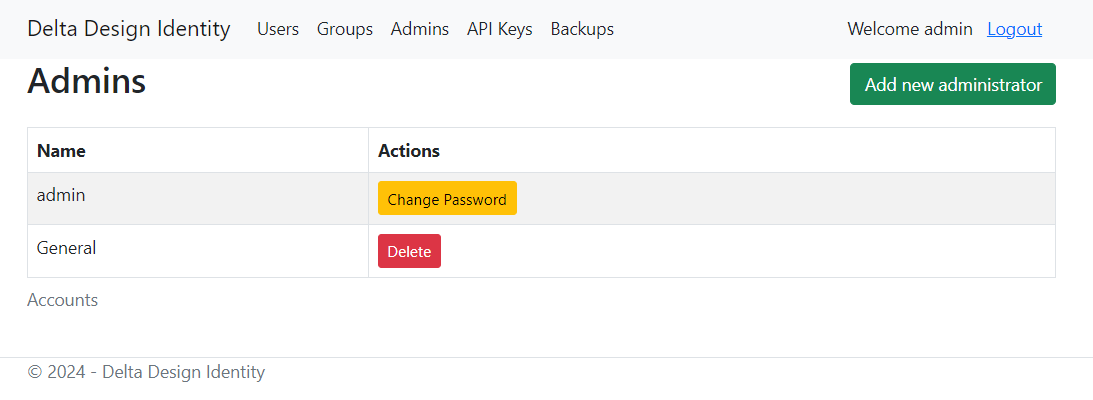
На странице «Admins» (Администраторы) доступны следующие действия:
- «Add new administrator» (Добавить администратора) - добавить нового администратора;
- «Change Password» (Сменить пароль) - сменить пароль от текущей учетной записи администратора;
- «Delete» (Удалить) - удалить администратора.
Добавление и удаление API ключей осуществляется на странице «API Keys» (API ключи), см. Рис. 5.

На странице «API Keys» (API ключи) доступны следующие действия:
- «Create» (Создать) - создать новый ключ;
- «Delete» (Удалить) - удалить ключ.
Просмотр и создание резервных копий базы данных пользователей осуществляется на странице «Backups» (Резервные копии), см. Рис. 6.

На странице «Backups» (Резервные копии) доступны следующие действия:
- «Start Backup» (Создать) - создать резервную копию базы данных пользователей.